Cara Menjalankan Hotspot Wi-Fi dari PC dan Laptop Windows 10
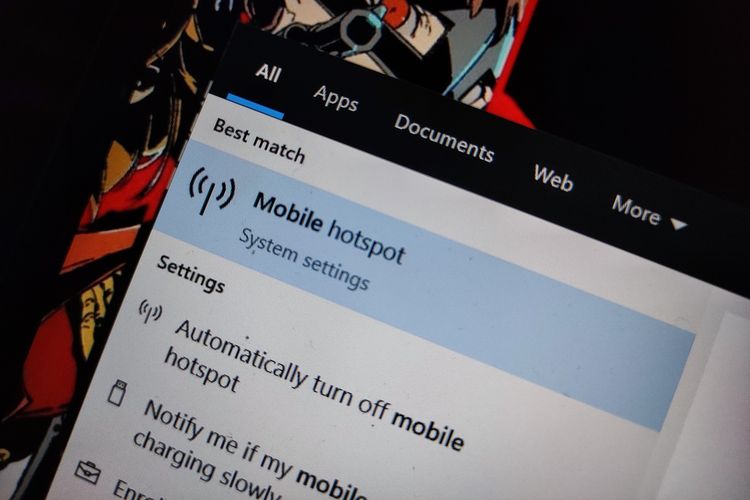
KOMPAS.com -Smartphone masa kini dapat digunakan sebagai mobile hotspot Wi-Fi untuk menjalankan koneksi internet nirkabel yang bisa dipakai oleh perangkat lain
Selain lewat perangkat ponsel, tahukah Anda bahwa komputer desktop (PC) maupun laptop juga bisa digunakan sebagai hotspot Wi-Fi?
Fitur ini sudah didukung oleh komputer dengan sistem operasi Windows 10. Pengguna pun tak perlu aplikasi tambahan untuk memakai fitur mobile hotspot.
Baca juga: WiFi Ternyata Bukan Singkatan Wireless Fidelity
Sebelum menggunakannya, Anda perlu memastikan terlebih dahulu bahwa PC/laptop Anda terhubung dengan koneksi internet, baik itu melalui kabel LAN, terhubung ke hotspot Wi-Fi lain, atau lewat koneksi seluler.
Jika sudah, maka Anda bisa membagikan koneksi internet tersebut ke perangkat lain secara wireless pula. Caranya sebagai berikut, sebagaimana dihimpun KompasTekno dari On MSFT, Senin (14/9/2020).
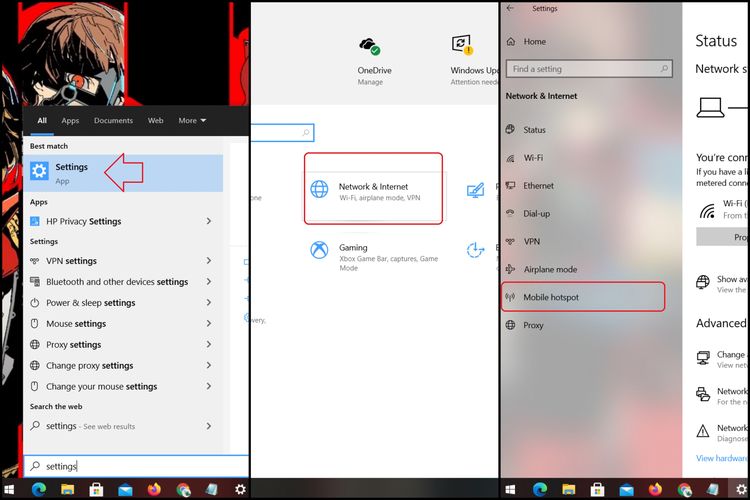 Cara mengakses menu Mobile Hotspot di menu pengaturan.
Cara mengakses menu Mobile Hotspot di menu pengaturan.Di halaman utama pengaturan komputer, pilih ikon "Network & Internet" dan pilih menu "Mobile hotspot" di deretan menu di sebelah kiri tampilan, tepat di atas menu "Proxy".
Beberapa saat kemudian, halaman fitur "Mobile hotspot" berikut sederet pengaturannya akan terbuka.
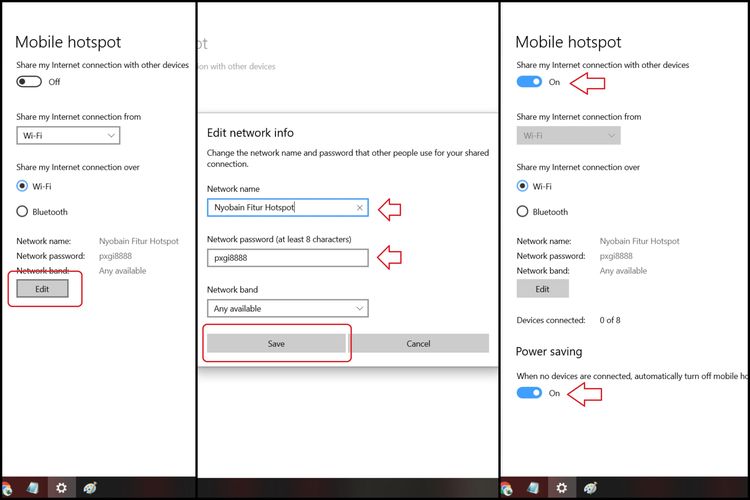 Cara membuat hotspot di komputer Windows 10.
Cara membuat hotspot di komputer Windows 10.Di halaman tersebut, klik tombol "Edit" dan isi sejumlah informasi yang diperlukan, seperti nama hotspot (access point) yang akan dibagikan, berikut kata sandi (password) agar orang lain tidak bisa sembarangan mengakses hotspot Wi-Fi.
Abaikan opsi "Network level" dan klik tombol "Save". Anda lantas bisa langsung mengaktifkan fitur mobile hotspot dengan memindahkan toggle yang ada di tampilan teratas, dari "Off" ke "On".
Baca juga: Hari Ini dalam Sejarah: Apple Rilis iBook, Laptop Pertama dengan Wi-Fi
Anda juga bisa bisa melihat berapa banyak perangkat yang terhubung dengan hotspot laptop Anda (maksimal 8), serta kembali mengubah nama dan password hotspot dengan meng-klik tombol "Edit".
Selain itu, Anda bisa mengaktifkan opsi "Power saving" agar koneksi hotspot dimatikan secara otomatis ketika tidak ada perangkat yang terhubung.
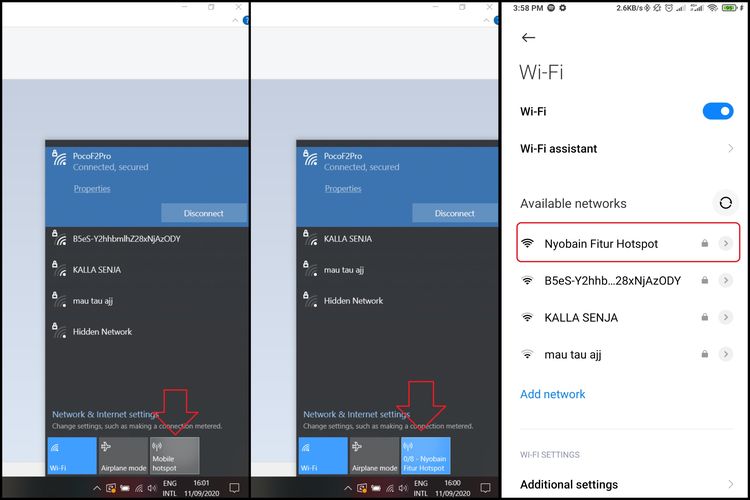 Cara mengaktifkan hotspot dengan mudah lewat notifikasi. (kiri dan tengah) Lalu, melihat hotspot yang telah dibuat di smartphone (kanan).
Cara mengaktifkan hotspot dengan mudah lewat notifikasi. (kiri dan tengah) Lalu, melihat hotspot yang telah dibuat di smartphone (kanan). Nah, apabila hotspot yang telah Anda buat tidak aktif, maka Anda tak perlu repot-repot kembali melakukan pengaturan-pengaturan tadi.
Anda bisa dengan mudah meng-klik tombol "wireless" yang berada di pojok kanan bawah (tepat di samping kiri ikon volume) tampilan desktop dan klik tombol "Mobile hotspot". Setelah di-klik, hotspot Anda pun akan aktif kembali.
Baca juga: Apa Itu Google Station, WiFi Gratis di Indonesia yang Segera Disetop Akhir Tahun Ini
Untuk melihat apakah hotspot yang dibuat sudah aktif atau belum, Anda bisa dengan mudah mengeceknya melalui perangkat lain/smartphone yang memiliki fitur Wi-Fi untuk melihat nama hotspot, terkait, seperti gambar paling kanan di atas.
Simak breaking news dan berita pilihan kami langsung di ponselmu. Pilih saluran andalanmu akses berita Kompas.com WhatsApp Channel : https://www.whatsapp.com/channel/0029VaFPbedBPzjZrk13HO3D. Pastikan kamu sudah install aplikasi WhatsApp ya.
































































